Კითხვა
საკითხი: როგორ დავაფიქსიროთ სისტემის აღდგენის შეცდომა 0x81000204 Windows 10-ზე?
ჩნდება პრობლემა, როდესაც კომპიუტერზე ვხსნი ზოგიერთ პროგრამას. მე აღვადგინე მანქანა წინა პუნქტზე და ვასწორებდი, მაგრამ ახლა სხვა პრობლემამ მაწუხებდა. სისტემის აღდგენის შეცდომა 0x81000204 ჩნდება შეტყობინებაში სისტემის პროცესის აღდგენის პრობლემის შესახებ. შეგიძლიათ დახმარება?
ამოხსნილი პასუხი
სისტემის აღდგენის შეცდომა 0x81000204 Windows 10-ზე არის პრობლემა, რომელიც მუდმივად აწუხებს ადამიანებს. ეს ძირითადად ხდება მაშინ, როდესაც მომხმარებლები ცდილობენ აღადგინონ მანქანა სისტემის წინა სამუშაო მდგომარეობაში Restore უტილიტის საშუალებით. შეცდომამ შეიძლება ჩამოთვალოს შეტყობინება აღდგენის წარუმატებელი პროცესის შესახებ.
მომხმარებლები[1] შეატყობინეთ პრობლემას წლების განმავლობაში, ასე რომ პრობლემა შეიძლება გამოჩნდეს Windows 10 და უფრო ძველ მოწყობილობებზე. სისტემის აღდგენის შეცდომა 0x81000204 Windows 10-ზე შეიძლება გამოწვეული იყოს მავნე პროგრამით[2] ან ინფექციის ნარჩენები, რომელიც ადრე იყო აქტიური. დაზიანებულმა ფაილებმა და სისტემის მონაცემებმა და პროგრამებმა შეიძლება გამოიწვიოს მსგავსი პრობლემები.
შესაძლებელია, რომ სისტემის აღდგენის პროგრამასთან დაკავშირებული პრობლემა გამოწვეული იყოს Windows Update-ის ინსტალაციის შემდეგ ფაილის არასწორი ინსტალაციის შედეგად. ეს პრობლემები ხშირია Windows 10-ის უახლეს განახლებებთან.[3] ზოგიერთი ფაილი შეიძლება იყოს დაკარგული ან თუნდაც დაზიანდეს ამ ან სხვა პროცესების დროს, ამიტომ სისტემურ პროცესებთან დაკავშირებული კონკრეტული პრობლემები წარმოიქმნება.
თქვენ შეგიძლიათ სცადოთ ამ პრობლემების გადაჭრა პროცესის გაშვებით, რომელიც დაგეხმარებათ მავნე პროგრამების ნარჩენებთან, ვირუსის დაზიანებასთან ან დაზიანებულ ფაილებთან. ინსტრუმენტი, როგორიცაა ReimageMac სარეცხი მანქანა X9 შეუძლია შეასრულოს სისტემაში შემოწმება და გააუმჯობესოს შესრულება, მიუხედავად იმისა, რომ შესაძლოა შეცდომა სრულად არ გამოსწორდეს. შემდეგ შეგიძლიათ დაეყრდნოთ ჩამოთვლილ სახელმძღვანელოს და მეთოდს, რომელიც დაგეხმარებათ Windows 10-ზე სისტემის აღდგენის შეცდომის 0x81000204 სწორად გამოსწორებაში.
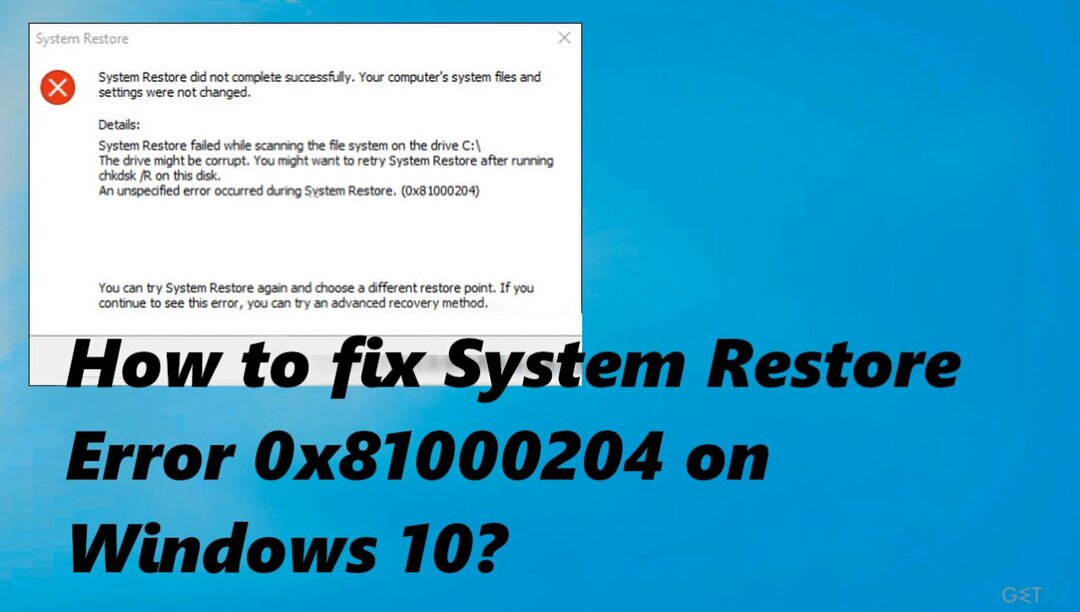
1. გაუშვით CHKDSK სკანირება
დაზიანებული სისტემის შესაკეთებლად, თქვენ უნდა შეიძინოთ ლიცენზირებული ვერსია Reimage Reimage.
- დაჭერა ფანჯრები + R კლავიშები ერთად თქვენს კლავიატურაზე გაშვების დიალოგის გასახსნელად.
- დიალოგის ტექსტის ველში ჩაწერეთ სმდ და დააჭირეთ Ctrl + ცვლა + შედი ადმინისტრატორის სახით ბრძანების ხაზის გასახსნელად.
- როგორც კი ბრძანების სტრიქონში მოხვდებით, ჩაწერეთ ბრძანება ქვემოთ და დააჭირეთ შედი მისი შესრულება:
chkdsk /x /f /r - თუ გამოჩნდება დადასტურება, რომელშიც გეკითხებით, გსურთ თუ არა ბრძანების გაშვება, როდესაც თქვენი კომპიუტერი ჩაიტვირთება შემდეგ ჯერზე, ჩაწერეთ ი.
- დასრულების შემდეგ, გადატვირთეთ კომპიუტერი.
2. გაუშვით SFC სკანირება
დაზიანებული სისტემის შესაკეთებლად, თქვენ უნდა შეიძინოთ ლიცენზირებული ვერსია Reimage Reimage.
- Დაწერე სმდ Windows ძიებაში.
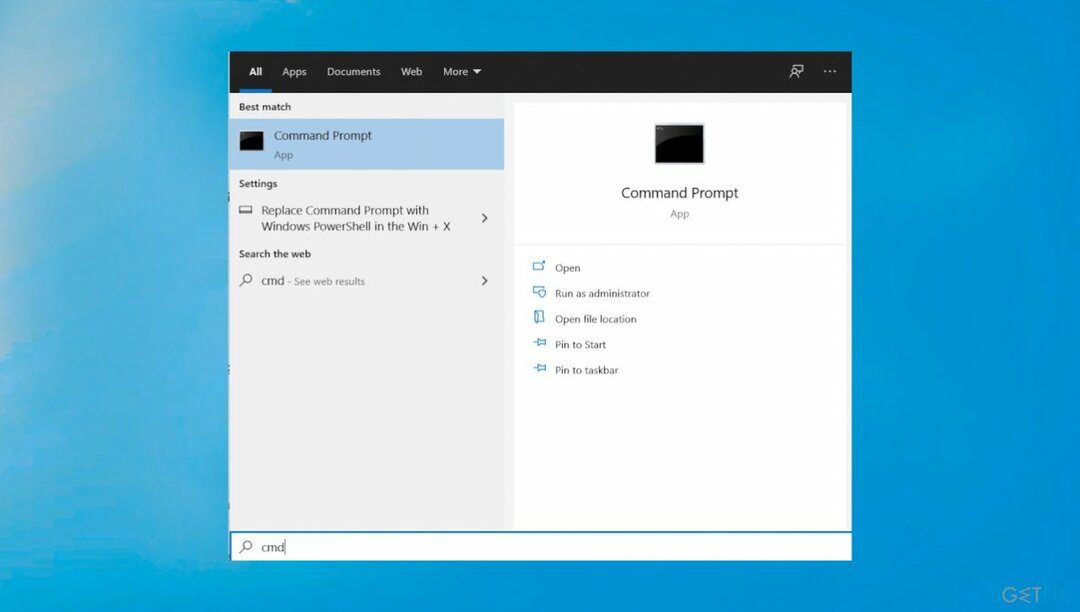
- დააწკაპუნეთ მარჯვენა ღილაკით ბრძანების ხაზი და აირჩიე Ადმინისტრატორის სახელით გაშვება.
- Როდესაც Მომხმარებლის ანგარიშის კონტროლი გამოჩნდება ფანჯარა, დააწკაპუნეთ დიახ.
- ახალ ფანჯარაში ჩაწერეთ sfc / scannow და დააჭირეთ შედი.
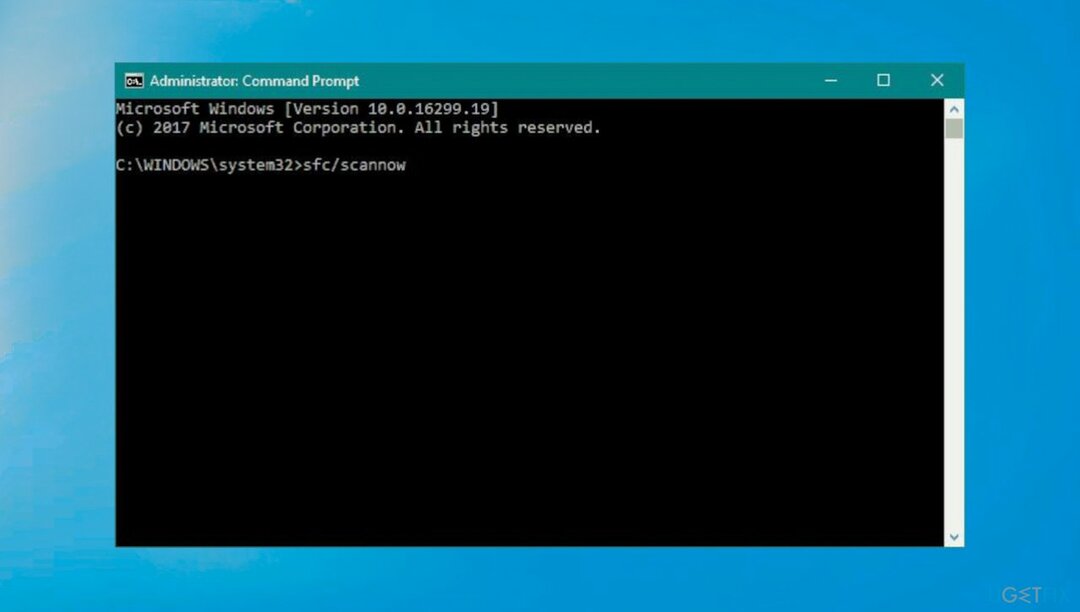
- გადატვირთეთ მანქანა.
3. აღადგინეთ მანქანა უსაფრთხო რეჟიმში
დაზიანებული სისტემის შესაკეთებლად, თქვენ უნდა შეიძინოთ ლიცენზირებული ვერსია Reimage Reimage.
- დააწკაპუნეთ Საწყისი მენიუ თქვენს დავალების პანელზე და დაჭერისას Shift გასაღები.
- Დააკლიკეთ Რესტარტი კონტექსტური მენიუდან.
- ახლა თქვენ უნდა გქონდეთ შესაძლებლობა იხილოთ ვარიანტების სია ლურჯ ეკრანზე.
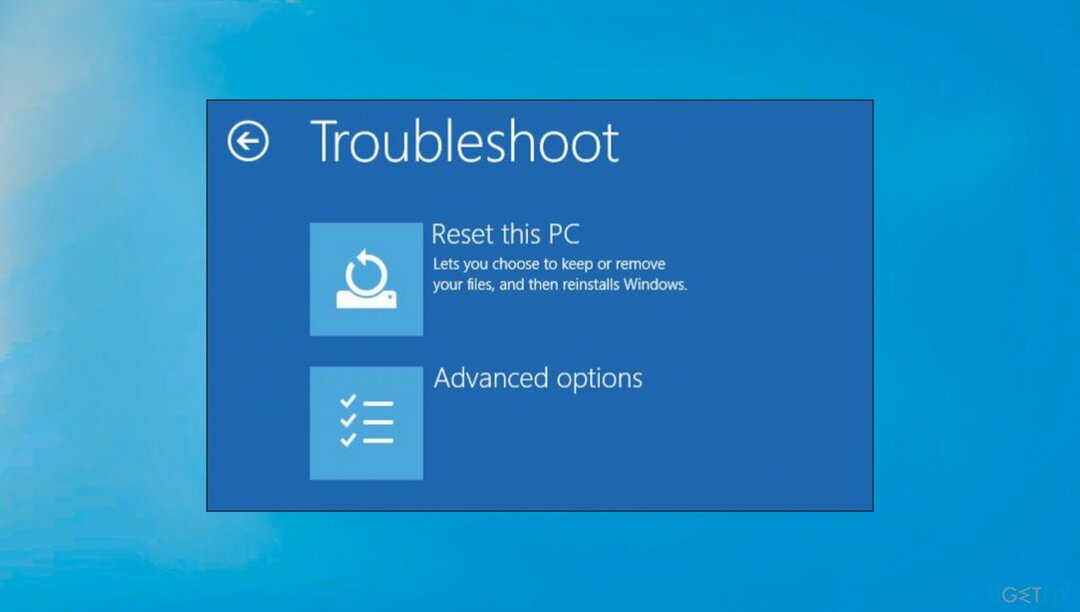
- აირჩიეთ პრობლემების მოგვარება, მაშინ Დამატებითი პარამეტრები.
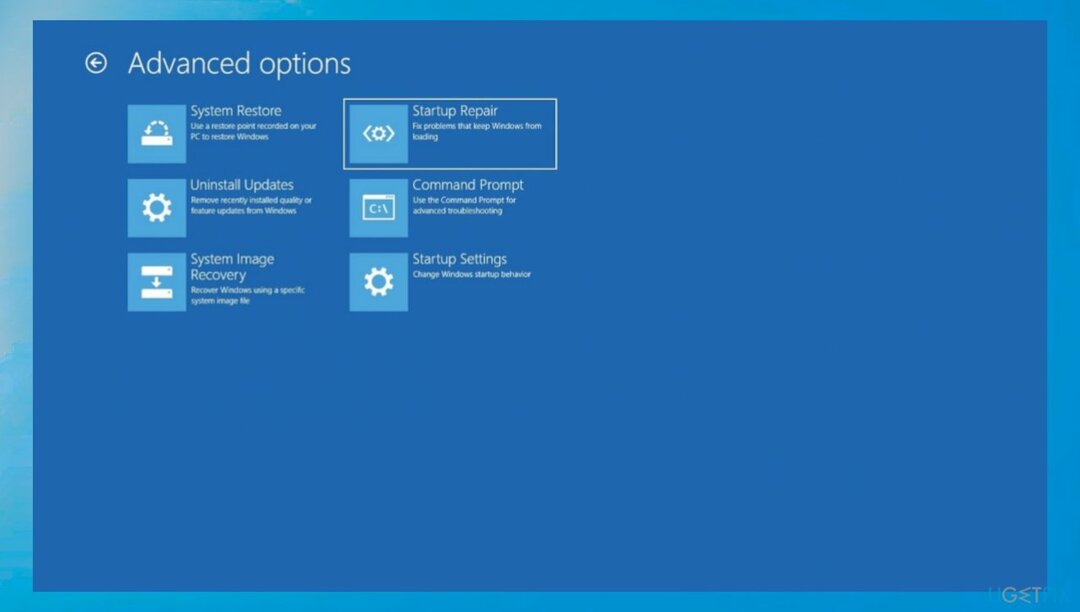
- Დააკლიკეთ გაშვების პარამეტრები გაფართოებული პარამეტრების ფანჯარაში და გადატვირთეთ კომპიუტერი.
- გადატვირთვისას დააჭირეთ F4 Windows-ის უსაფრთხო რეჟიმში გასაშვებად.
- სცადეთ სისტემის აღდგენა.
4. სისტემის აღდგენის პარამეტრების გადატვირთვა
დაზიანებული სისტემის შესაკეთებლად, თქვენ უნდა შეიძინოთ ლიცენზირებული ვერსია Reimage Reimage.
- ტიპი სმდ დავალების პანელის საძიებო ზონაში და დააწკაპუნეთ Ადმინისტრატორის სახელით გაშვება.
- Დააკლიკეთ დიახ დადასტურების მოთხოვნაში.
- ბრძანების ხაზის ფანჯარაში სათითაოდ ჩაწერეთ ქვემოთ ჩამოთვლილი ბრძანებები და დააჭირეთ შედი თითოეულის შემდეგ მათი შესრულება:
reg delete "HKLM\\SOFTWARE\\Policies\\Microsoft\\Windows NT\\System Restore" /v "DisableSR" /f
reg delete “HKLM\\SOFTWARE\\Policies\\Microsoft\\Windows NT\\SystemRestore” /v “DisableConfig” /f
reg delete "HKLM\\SOFTWARE\\Policies\\Microsoft\\Windows NT\\SystemRestore" /v "DisableSR" /f schtasks /Change /TN "Microsoft\\Windows\\SystemRestore\\SR" /ჩართვა
vssadmin ზომის შეცვლა ShadowStorage /For=C: /On=C: /Maxsize=25GB
sc config wbengine start= მოთხოვნა
sc config swprv start= მოთხოვნა
sc config vds start= მოთხოვნა
sc config VSS დაწყება= მოთხოვნა - მას შემდეგ რაც Command Prompt ბრძანებებს წარმატებით შეასრულებს, დახურეთ Command Prompt ფანჯარა და გადატვირთეთ კომპიუტერი.
შეაკეთეთ თქვენი შეცდომები ავტომატურად
ugetfix.com გუნდი ცდილობს გააკეთოს ყველაფერი, რათა დაეხმაროს მომხმარებლებს იპოვონ საუკეთესო გადაწყვეტილებები მათი შეცდომების აღმოსაფხვრელად. თუ არ გსურთ ხელით შეკეთების ტექნიკასთან ბრძოლა, გთხოვთ, გამოიყენოთ ავტომატური პროგრამული უზრუნველყოფა. ყველა რეკომენდებული პროდუქტი გამოცდილი და დამტკიცებულია ჩვენი პროფესიონალების მიერ. ინსტრუმენტები, რომლებიც შეგიძლიათ გამოიყენოთ თქვენი შეცდომის გამოსასწორებლად, ჩამოთვლილია ქვემოთ:
შეთავაზება
გააკეთე ახლავე!
ჩამოტვირთეთ Fixბედნიერება
გარანტია
გააკეთე ახლავე!
ჩამოტვირთეთ Fixბედნიერება
გარანტია
თუ ვერ გამოასწორეთ თქვენი შეცდომა Reimage-ის გამოყენებით, დაუკავშირდით ჩვენს მხარდაჭერის ჯგუფს დახმარებისთვის. გთხოვთ, შეგვატყობინოთ ყველა დეტალი, რომელიც, თქვენი აზრით, უნდა ვიცოდეთ თქვენი პრობლემის შესახებ.
ეს დაპატენტებული სარემონტო პროცესი იყენებს 25 მილიონი კომპონენტის მონაცემთა ბაზას, რომელსაც შეუძლია შეცვალოს ნებისმიერი დაზიანებული ან დაკარგული ფაილი მომხმარებლის კომპიუტერში.
დაზიანებული სისტემის შესაკეთებლად, თქვენ უნდა შეიძინოთ ლიცენზირებული ვერსია Reimage მავნე პროგრამების მოცილების ინსტრუმენტი.

წვდომა გეო-შეზღუდულ ვიდეო კონტენტზე VPN-ით
პირადი ინტერნეტი არის VPN, რომელსაც შეუძლია ხელი შეუშალოს თქვენი ინტერნეტ სერვისის პროვაიდერს მთავრობა, და მესამე მხარეები არ აკონტროლებენ თქვენს ონლაინს და საშუალებას მოგცემთ დარჩეთ სრულიად ანონიმური. პროგრამული უზრუნველყოფა გთავაზობთ სპეციალურ სერვერებს ტორენტირებისა და სტრიმინგისთვის, რაც უზრუნველყოფს ოპტიმალურ შესრულებას და არ ანელებს თქვენს სიჩქარეს. თქვენ ასევე შეგიძლიათ გვერდის ავლით გეო-შეზღუდვები და ნახოთ ისეთი სერვისები, როგორიცაა Netflix, BBC, Disney+ და სხვა პოპულარული სტრიმინგის სერვისები შეზღუდვების გარეშე, მიუხედავად იმისა, თუ სად ხართ.
არ გადაიხადოთ გამოსასყიდი პროგრამის ავტორებს – გამოიყენეთ მონაცემთა აღდგენის ალტერნატიული ვარიანტები
მავნე პროგრამების შეტევები, განსაკუთრებით გამოსასყიდი პროგრამები, ყველაზე დიდი საფრთხეა თქვენი სურათებისთვის, ვიდეოებისთვის, სამუშაოსთვის ან სკოლის ფაილებისთვის. იმის გამო, რომ კიბერკრიმინალები იყენებენ დაშიფვრის მძლავრ ალგორითმს მონაცემთა ჩასაკეტად, მისი გამოყენება აღარ იქნება შესაძლებელი, სანამ ბიტკოინში გამოსასყიდი არ გადაიხდება. ჰაკერების გადახდის ნაცვლად, ჯერ უნდა სცადოთ ალტერნატივის გამოყენება აღდგენა მეთოდები, რომლებიც დაგეხმარებათ დაიბრუნოთ დაკარგული მონაცემების ნაწილი მაინც. წინააღმდეგ შემთხვევაში, თქვენ შეიძლება დაკარგოთ ფული, ფაილებთან ერთად. ერთ-ერთი საუკეთესო ინსტრუმენტი, რომელსაც შეუძლია აღადგინოს დაშიფრული ფაილების ნაწილი მაინც – მონაცემთა აღდგენის პრო.